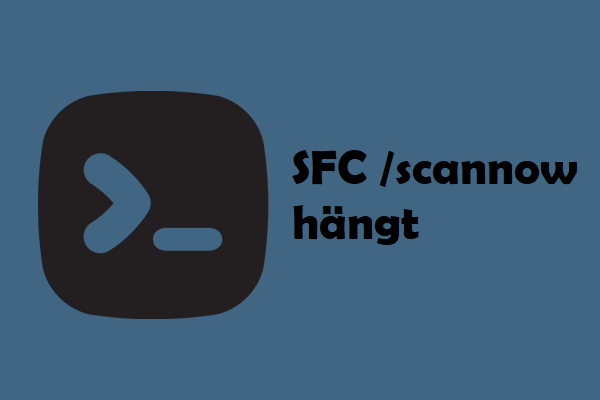Office Update Fehler 30015-28
Microsoft Office spielt eine wichtige Rolle in unserem täglichen Leben, da es unsere Arbeit, unser Studium, unser Geschäft usw. betrifft. Sie können Office 2024/2021/2019/2016… oder Microsoft 365 installieren. Allerdings könnten Sie unter einem lästigen Microsoft Office-Fehler 30015-28 (2231435265) leiden. Wenn Sie versuchen, Office zu aktualisieren oder zu installieren, endet der Prozess mit diesem Fehlercode.
Die Fehlermeldung lautet: „Es ist ein Fehler aufgetreten. Es tut uns leid, beim Herunterladen der Updates für Office ist ein Problem aufgetreten“ und schlägt vor, die Netzwerkverbindung zu überprüfen und es später noch einmal zu versuchen. Registrierungsbeschädigungen/-fehler, Stringwertänderungen, Netzwerkverbindungsprobleme, eine fehlerhafte Erstinstallation von Office oder Defekte in den Office-Anwendungen können für diesen Office-Update-Fehler verantwortlich sein.
Haben Sie eine Idee, wie Sie das Problem beheben können? Wenn nicht, probieren Sie die folgenden Lösungen aus.
MiniTool ShadowMaker TrialKlicken zum Download100%Sauber & Sicher
Lösung 1. Office-Reparatur durchführen
Es ist ratsam, die Office-Installation zu reparieren. Dies kann helfen, beschädigte Dateien oder Einstellungen zu beheben, die den Microsoft Office-Fehler 30015-28 verursachen. Hier erfahren Sie, wie Sie Office in Windows 10/11 reparieren können:
Schritt 1: Geben Sie Systemsteuerung in die Windows-Suche ein und drücken Sie die Eingabetaste.
Schritt 2: Klicken Sie im Menü Anzeige auf Kategorie und dann unter Programme auf Programm deinstallieren.
Schritt 3: Suchen Sie Microsoft Office, klicken Sie mit der rechten Maustaste darauf, und wählen Sie Ändern.
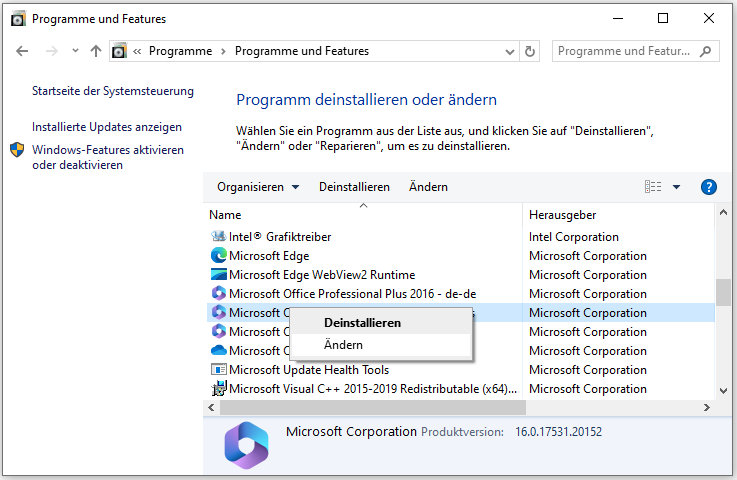
Schritt 4: Markieren Sie Schnellreparatur oder Online–Reparatur (empfohlen) und klicken Sie auf Reparieren. Schließen Sie dann den Reparaturvorgang ab, indem Sie den Anweisungen auf dem Bildschirm folgen.
Lösung 2. Beschädigte Systemdateien reparieren
Beschädigte Systemdateien können für das Auftreten des Fehlercodes 30015-28 unter Windows 11/10 verantwortlich sein. Um die Beschädigung zu reparieren, können Sie System File Checker (SFC) und Deployment Imaging Service and Management (DISM) ausführen.
Schritt 1: Öffnen Sie eine erweiterte Eingabeaufforderung (mit Administratorrechten).
Schritt 2: Geben Sie diesen Befehl ein – sfc /scannow und drücken Sie die Eingabetaste.
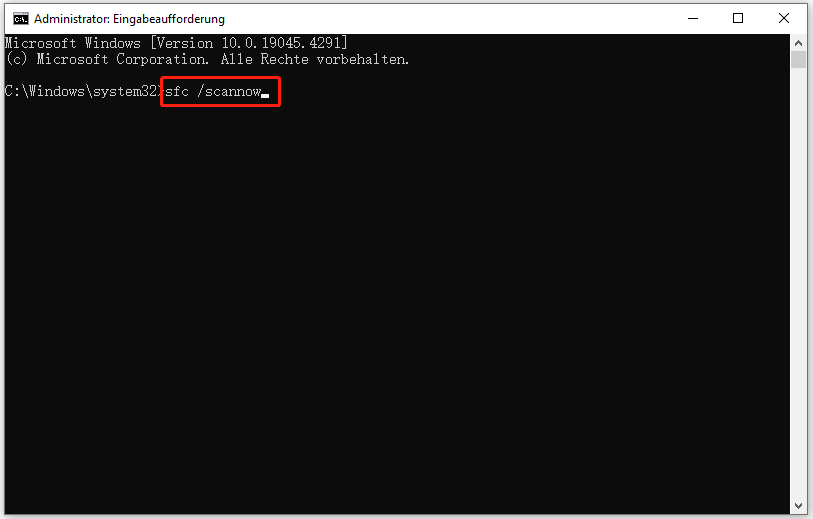
Schritt 3: Probieren Sie anschließend die folgenden DISM-Befehle aus und drücken Sie nach jedem Befehl die Eingabetaste:
DISM /Online /Cleanup-Image /CheckHealth
DISM /Online /Cleanup-Image /ScanHealth
DISM /Online /Cleanup-Image /RestoreHealth
Lösung 3. Windows-Registrierung reparieren
Der Microsoft Office-Fehler 30015-28 kann aufgrund einer beschädigten Registrierung oder eines fehlerhaften Schlüsselwerts auftreten. Sie können versuchen, die Registrierungsschlüssel zu reparieren und die Zeichenfolgenwerte mithilfe der folgenden Schritte neu zu erstellen.
Schritt 1: Öffnen Sie den Registrierungseditor, indem Sie regedit in das Suchfeld eingeben und die Eingabetaste drücken.
Schritt 2: Navigieren Sie zu den folgenden Schlüsseln und löschen Sie sie:
HKEY_CURRENT_USER\Software\Microsoft\Office\11.0
HKEY_CURRENT_USER\Software\Microsoft\Office\12.0
HKEY_CURRENT_USER\Software\Microsoft\Office\14.0
HKEY_CURRENT_USER\Software\Microsoft\Office\15.0
HKEY_CURRENT_USER\Software\Wow6432Node\Microsoft\Office\11.0
HKEY_CURRENT_USER\Software\Wow6432Node\Microsoft\Office\12.0
HKEY_CURRENT_USER\Software\Wow6432Node\Microsoft\Office\14.0
HKEY_CURRENT_USER\Software\Wow6432Node\Microsoft\Office\15.0
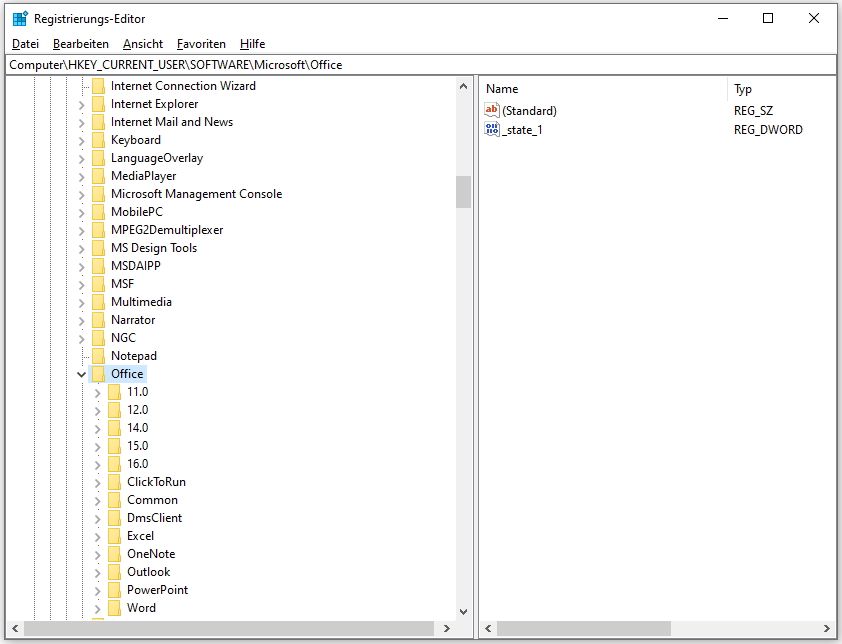
Lösung 4. Deaktivieren Sie Firewall und Antivirus vorübergehend
Antivirensoftware und Windows-Firewall können Ihre Internetverbindung beeinträchtigen und dann den Fehlercode 30015-28 (2231435265) auslösen, wenn Sie Office installieren oder aktualisieren. Deaktivieren Sie daher vorübergehend Ihre Antivirensoftware und Firewall.
Sehen Sie zwei verwandte Beiträge:
- [Lösung] Deaktivieren von Windows Defender Antivirus unter Win 10
- Deaktivieren und Aktivieren der Windows Defender Firewall
Lösung 5. Proxy deaktivieren
Der Microsoft Office-Fehler 30015-28 kann auftreten, wenn die aktivierten Proxy-Einstellungen die Installation von Office beeinträchtigen. Versuchen Sie, den Proxy zu deaktivieren:
Schritt 1: Geben Sie Internetoptionen in das Suchfeld von Windows 11/10 ein und drücken Sie die Eingabetaste.
Schritt 2: Klicken Sie unter der Registerkarte Verbindungen auf LAN-Einstellungen.
Schritt 3: Deaktivieren Sie die Einstellung für Proxy und übernehmen Sie diese Änderung.
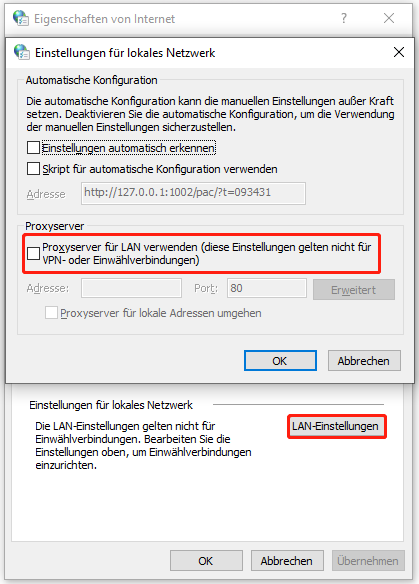
Fazit
Dies sind gängige Lösungen zur Behebung des Fehlercodes 30015-28. Wenn Sie von diesem Microsoft Office-Update-Fehler geplagt werden, versuchen Sie sie, und Sie sollten ihn leicht von Windows 11/10 entfernen.